Unsa ang Ipasabut kung ang Lokasyon sa Usa ka Tawo Live: Tanan nga mga Butang bahin sa Live nga Lokasyon
Sa usa ka nagkadugtong nga kalibutan, ang live nga pagpaambit sa lokasyon mitumaw ingon usa ka kombenyente ug bililhon nga bahin sa daghang mga aplikasyon ug serbisyo. Kini nga gamit makapahimo sa mga indibidwal sa pagpaambit sa ilang real-time nga geographic nga posisyon sa uban, nga nagtanyag og daghang mga benepisyo alang sa personal, sosyal, ug praktikal nga katuyoan. Niini nga artikulo, atong susihon ang tanan nga kasayuran bahin sa live nga lokasyon, lakip kung unsa ang gipasabut sa live nga lokasyon, kung unsa kini ka tukma, kung giunsa ang pagpaambit sa live nga lokasyon, ug kung giunsa kini pagbag-o.
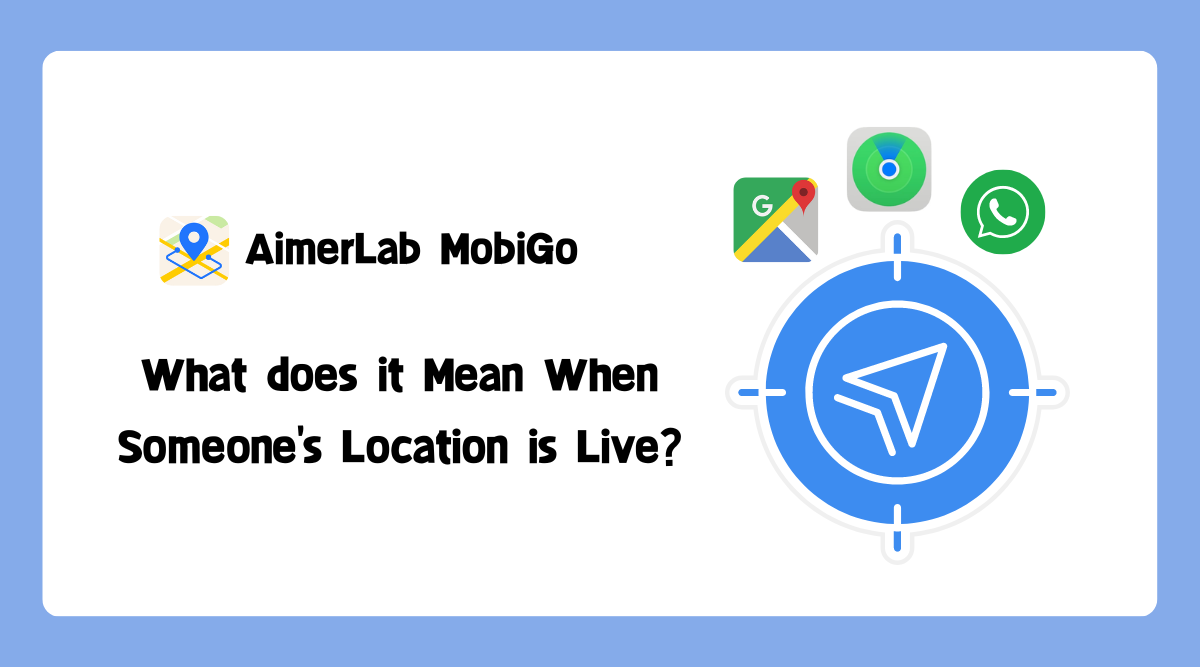
1. Unsay buot ipasabot kon buhi ang lokasyon sa usa ka tawo?
Ang live nga lokasyon nagtumong sa real-time nga pagsubay ug pagpaambit sa geograpikanhong posisyon sa usa ka indibidwal. Kung ang lokasyon sa usa ka tawo gihulagway nga “buhi,†nagpasabot kini nga ang ilang nahimutangan karon aktibo nga gisubay ug gipaambit sa uban diha-diha dayon. Kini nga feature makapahimo sa mga indibidwal sa pagmonitor sa mga lihok sa usa ka tawo, pag-coordinate sa mga meetup, pagpauswag sa kaluwasan, ug pagpadali sa mga social interaction. Ang live nga lokasyon mahimong magamit pinaagi sa lainlaing mga app ug serbisyo nga nagtanyag function sa pagpaambit sa lokasyon.
2. Nagpasabot ba ang buhi nga lokasyon nga gigamit nila ang ilang telepono?
Ang termino nga “live location†mismo wala magpasabot kon ang usa ka tawo naglihok o naghunong. Ang “Live nga lokasyon†nagtumong sa real-time nga pagsubay ug pagpaambit sa kasamtangang geograpikanhong posisyon sa usa ka tawo, bisan pa kon sila naglihok o nagpahulay. Ang live nga pagpaambit sa lokasyon nagtugot sa uban nga makita ang lokasyon sa tawo sa usa ka mapa, nga naghatag usa ka pinakabag-o nga representasyon sa ilang nahimutangan. Kung ang tawo naglihok o naghunong nagdepende sa ilang piho nga mga kahimtang nianang higayona.
Pananglitan, kung adunay mopaambit sa ilang live nga lokasyon samtang sila naglakaw, nagdrayb, o nagbiyahe, ang ilang posisyon sa mapa ma-update samtang sila molihok. Sa laing bahin, kung adunay magpaambit sa ilang live nga lokasyon samtang sila nagpabilin sa usa ka lugar, sama sa balay o sa usa ka piho nga lokasyon, ang ilang posisyon sa mapa magpabilin nga wala’y hunong.
3. Ang buhi ba nga lokasyon nagpasabot nga sila mibalhin?
Ang live nga lokasyon dili lamang nagpakita nga adunay usa nga naglihok. Gipakita niini ang tinuod nga oras nga posisyon sa usa ka indibidwal, bisan kung sila naghunong o naglihok. Ang live nga lokasyon naghatag ug padayon nga mga update sa geographical coordinates sa usa ka tawo, bisan unsa pa ang ilang kalihokan.
4. Unsaon pagpaambit sa live nga lokasyon sa iPhone?
Ang live nga pagpaambit sa lokasyon nahimong popular nga bahin sa mga messaging apps, social media platform, ug mga serbisyo sa pagsubay sa lokasyon. Gitugotan niini ang mga indibidwal nga maghatag temporaryo nga pag-access sa ilang datos sa lokasyon, nga makapahimo sa uban nga ma-monitor ang ilang mga lihok ug magbantay sa ilang karon nga posisyon sa usa ka mapa. Sa mga iPhone, ang mga tiggamit dali nga makapaambit sa ilang live nga lokasyon sa uban. Ania ang sunod-sunod nga giya kung giunsa ipaambit ang imong live nga lokasyon sa iPhone:
◠Sa imong iPhone, ilunsad ang “ Pangitaa ang Akong †app.◠Sa ubos sa screen, i-klik ang “ Mga tawo †tab.
â— Pilia ang tawo o grupo nga gusto nimong ipaambit sa imong lokasyon karon.
◠I-tap ang “ Ipakigbahin ang Akong Lokasyon †ug pilia ang gidugayon nga gusto nimong ipaambit ang imong live nga lokasyon.
◠Ipasibo ang mga setting, sama sa pagpagana sa mga abiso kung moabut ang tawo o mobiya sa usa ka piho nga lokasyon. I-tap ang “ Ipadala †aron ipaambit ang imong live nga lokasyon.
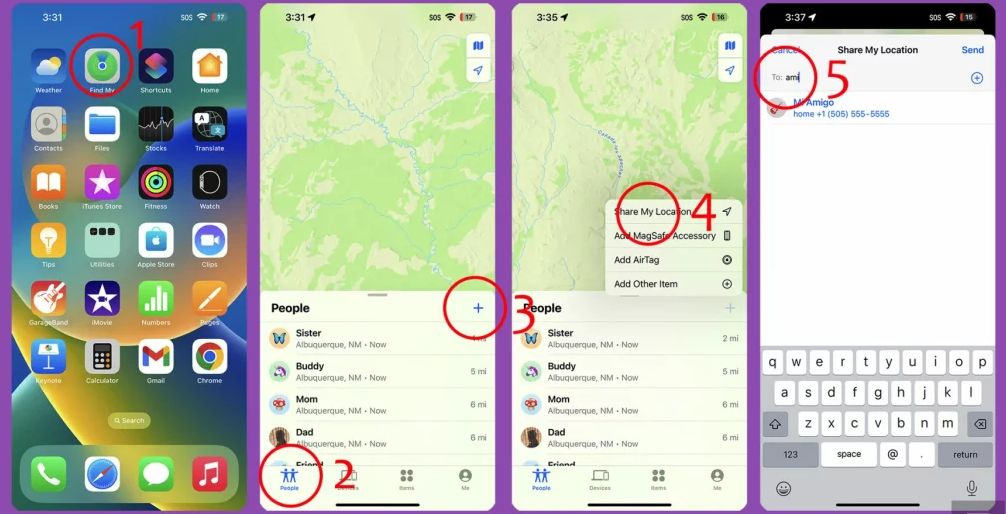
5. Unsa ka tukma ang live nga lokasyon sa iPhone?
Ang katukma sa live nga lokasyon sa usa ka iPhone mahimong magkalainlain depende sa daghang mga hinungdan, lakip ang magamit nga signal sa GPS, koneksyon sa network, ug ang serbisyo sa pagpaambit sa lokasyon o app nga gigamit. Sa kinatibuk-an, ang mga iPhone naggamit sa kombinasyon sa GPS, Wi-Fi, ug data sa cellular network aron mahibal-an ug ma-update ang lokasyon sa device. Sa kinatibuk-an, ang mga iPhone naningkamot sa paghatag kasaligan ug tukma nga impormasyon sa lokasyon. Bisan pa, hinungdanon nga hinumdoman nga wala’y sistema sa pagsubay sa lokasyon nga 100% nga wala’y sayup, ug ang katukma mahimong maimpluwensyahan sa lainlaing mga eksternal nga hinungdan.
6. Unsaon pag peke sa imong live nga lokasyon
Ang pagpaambit sa live nga lokasyon nagtanyag daghang mga benepisyo, lakip ang gipaayo nga koordinasyon, gipauswag nga kaluwasan, mga pag-update sa tinuud nga oras, ug gipaayo nga mga interaksyon sa sosyal. Bisan pa, nagpatungha usab kini mga kabalaka bahin sa pagkapribado, pagsalig ug seguridad. Usahay, tingali gusto nimo nga peke ang usa ka buhi nga lokasyon aron mapugngan ang pagsubay sa imong tinuud nga lokasyon karon, ug kini ang hinungdan ngano nga kinahanglan nimo ang usa ka Ang AimerLab MobiGo nga tig-ilis sa lokasyon . Uban sa MobiGo, dali nimo mabag-o ang live nga lokasyon sa imong iPhone o Android nga telepono. Kini luwas ug luwas nga gamiton ang MobiGo tungod kay wala kini magkinahanglan sa pag-jailbreak o pag-root sa imong device. Gitugotan ka sa MobiGo nga peke ang usa ka live nga lokasyon sa bisan diin nga adunay 1 nga pag-klik sa sulod sa mga segundo. Gawas pa, kini molihok nga maayo sa lokasyon nga nakabase sa mga app
Ania ang mga lakang kung giunsa paggamit ang AimerLab MobiGo aron mabag-o ang imong live nga lokasyon:
Lakang 1
: I-klik ang “
Libre nga Pag-download
†aron magsugod sa pag-download ug pag-install sa MobiGo sa imong kompyuter.
Lakang 2 : I-klik ang “ Pagsugod †pagkahuman gilusad ang MobiGo.

Lakang 3 : Pilia ang imong iPhone o Android smartphone aron makonektar sa kompyuter pinaagi sa USB o wireless WiFi, ug dayon pindota ang “ Sunod †buton.

Lakang 4 : For iOS 16 or later users, you ought to follow the steps to activate “ Mode sa Developer “. Para sa Android Users, kinahanglan nimong i-on ang “ Mga Opsyon sa Developer “, i-enable ang USB debugging, i-install ang MobiGo app sa imong telepono ug tugoti kini sa pagbiaybiay sa imong lokasyon.

Lakang 5 : Paghuman sa “ Mode sa Developer †o “ Mga Opsyon sa Developer “, ang imong device makonektar sa kompyuter.

Lakang 6 : Ang imong device karon nga lokasyon makita sa mapa sa teleport mode sa MobiGo. Aron makahimo usa ka peke nga live nga lokasyon, mahimo ka makapili sa mapa o mosulod sa usa ka adres sa search bar ug pangitaa kini.

Lakang 7 : Ang MobiGo moteleport sa imong kasamtangang lokasyon sa GPS ngadto sa pinili nga destinasyon human nimo i-klik ang “ Lihok Dinhi †buton.

Lakang 7 : Buksi “ Pangitaa ang Akong †o mga mapa sa imong telepono aron masusi ang imong lokasyon karon, unya mahimo ka magsugod sa pagpaambit sa usa ka live nga lokasyon sa uban.

7. Panapos
Human mabasa kini nga artikulo, sigurado kami nga nahibal-an nimo ang tanan nga kasayuran bahin sa live nga lokasyon. Pinaagi sa pagsabut sa kahinungdanon sa live nga lokasyon ug pagkonsiderar sa mga konsiderasyon sa pagkapribado, ang mga tiggamit mahimo’g magamit kini nga bahin nga responsable. Kung kini man ang pag-coordinate sa mga panagkita, pagsiguro sa personal nga kaluwasan, o pagpaayo sa sosyal nga mga kasinatian, ang live nga pagpaambit sa lokasyon naghatag usa ka praktikal nga himan sa among digital nga konektado nga kalibutan. Ug kung gusto nimo mogamit usa ka tig-ilis sa lokasyon aron mapugngan ang live nga pagsubay sa lokasyon,
AimerLab MobiGo
usa ka maayong kapilian alang kanimo sa paghimo og peke nga live nga lokasyon sa Find My, Google Maps, WhatsApp ug uban pang apps. I-download ang MobiGo ug sulayi kini nga mga bahin.
- How to Fix: “The iPhone Could Not Update. An Unknown Error Occurred (7)”?
- How to Fix “No SIM Card Installed” Error on iPhone?
- How to Resolve “iOS 26 Unable to Check for Updates”?
- How to Resolve iPhone Could Not Be Restored Error 10/1109/2009?
- Why Can’t I Get iOS 26 & How to Fix It
- How to See and Send Last Location on iPhone?
- Giunsa Paglimbong ang Pokemon Go sa iPhone?
- Overview sa Aimerlab MobiGo GPS Location Spoofer
- Giunsa Pagbag-o ang Lokasyon sa Imong iPhone?
- Top 5 Peke nga GPS Lokasyon Spoofers alang sa iOS
- Kahulugan sa GPS Location Finder ug Sugyot sa Spoofer
- Giunsa Pagbag-o ang Imong Lokasyon Sa Snapchat
- Giunsa pagpangita / Ipaambit / Itago ang lokasyon sa mga aparato sa iOS?




